Hogyan javítható a Logitech Setpoint futásidejű hiba?
Vegyes Cikkek / / August 05, 2021
A Logitech Setpoint egy olyan szoftver, amely lehetővé teszi a hardvereszközök gombjának konfigurálását. Tudjuk, hogy egyes játék egereknek több gombja van körülötte, és a Logitech Setpoint lehetőséget ad ezeknek a gomboknak a testreszabására. Ez lehetővé teszi a billentyűzet F-Key funkcióinak és egyéb eszközspecifikus konfigurációs beállítások megváltoztatását is. Biztos, hogy ez egy praktikus szoftver a Windows rendszerén, mivel ez segít abban, hogy produktívabbá váljon munkája során.
De az utóbbi időben jelentettek néhányat arról, hogy a szoftver hibát mutat. Pontosabban, ez egy alapérték futásidejű hibát jelenít meg. Ennek a hibának az oka néhány, és meghozzuk a javításokat. Ha Ön egyike azoknak, akiknek a Logitech Setpoint futásidejű hibája van a számítógépükön, akkor ez a cikk megoldja a problémát.
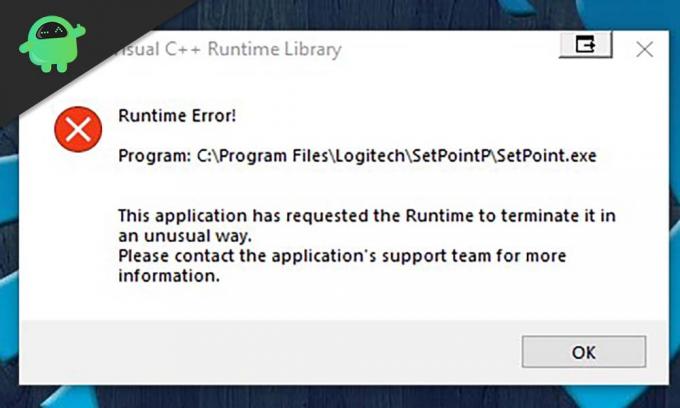
Tartalomjegyzék
-
1 Hogyan javítható a Logitech Setpoint futásidejű hiba?
- 1.1 A Microsoft Visual C ++ legújabb verziójának újratelepítése:
- 1.2 Futtassa a Logitech alapértékét kompatibilitási módban:
- 1.3 Boot Entry Opció kézi beállítása:
- 1.4 “Msvcp.dll” fájl törlése:
Hogyan javítható a Logitech Setpoint futásidejű hiba?
Ez a hiba több okból is felbukkan. Pontosabban: ezek az okok többnyire a Microsoft Visual C ++ futásidejű összetevőjének hiányzó könyvtáraihoz, a rendszerleíró bejegyzésekkel kapcsolatos problémákhoz és a helytelenül konfigurált rendszerbeállításokhoz kapcsolódnak. Lehet, hogy nem tudja, hogy ezek közül melyik okozza a problémát. Tehát mindegyikhez több javítást állítottunk össze, amelyek rendezik a problémát a Logitech Setpoint segítségével.
A Microsoft Visual C ++ legújabb verziójának újratelepítése:
Néhány felhasználó arról számolt be, hogy a Microsoft Visual legújabb verziójának használata csodákat tett számukra. A Visual C ++ régebbi verziójára épített programok néha nem működhetnek megfelelően egyes újabb Visual C ++ kiadásokban. Tehát megpróbálhatja telepíteni a C ++ legújabb verzióját, amely az összeférhetetlenségi probléma javításával jár.

A Microsoft Visual C ++ legújabb verziójának telepítéséhez próbálja meg letölteni a legújabb verzió telepítőt innen: itt. A telepítés után a Visual C ++ rendszeren lévő meglévő könyvtárakat újratelepítjük, és ha hiányozna, akkor azokat is hozzáadjuk a rendszeréhez.
Futtassa a Logitech alapértékét kompatibilitási módban:
Ez a kis javítás néhány felhasználó számára is bevált. Tehát ezt is ki kell próbálni.
- Lépjen arra a helyre a meghajtón, ahová a Logitech Setpoint fájljait telepítette. Ez lesz a SetPointP nevű mappa.
- Keresse meg a „setpoint.exe” futtatható fájlt.
- Kattintson a jobb gombbal rá, és válassza ki a tulajdonságokat.
- Kattintson a tetején található kompatibilitási fülre.
- Jelölje be a „A program futtatása kompatibilitási módban” jelölőnégyzetet.
- Az alábbi legördülő menüből válassza ki a rendszeren futtatott operációs rendszert.
- Kattintson az Alkalmaz gombra, majd az OK gombra.

Most nézze meg, hogy ugyanazt a hibát kapja-e. Ha mégis, akkor folytassa a következő javítással.
Boot Entry Opció kézi beállítása:
Az operációs rendszer telepítésekor a rendszer automatikusan beállítja a rendszerindítási bejegyzést. A kézi indítási bejegyzés beállítása a „BCDEdit / set” paranccsal kijavíthatja a problémát a Logitech Setpoint segítségével. Tehát, ha a rendszerbetöltési bejegyzés okozza ezt a problémát, akkor megpróbálhatja konfigurálni a kézi indítási bejegyzést is.
- Kattintson az alábbi keresősávra, és keresse meg a „Parancssor” kifejezést.
- Amikor megjelenik az opciók, kattintson jobb gombbal rá, és válassza a „Futtatás rendszergazdaként” lehetőséget.
- Most a parancssorba írja be a „Bcdedit / set növekedésUserVA 2800” szót, és nyomja meg az Enter billentyűt.

- Megjelenik egy üzenet, amely szerint a művelet sikeres volt. Ezt követően írja be az „Exit” lehetőséget, és nyomja meg újra az Enter gombot.
Ellenőrizze, hogy a Logitech alapérték futásidejű hibája javítva van-e. Ha még mindig ott van, akkor próbálkozzon az alább említett utolsó javítással.
“Msvcp.dll” fájl törlése:
A hiba ismert javítása az msvcp.dll fájl törlése az alapjel könyvtárából. Ez megakadályozza az alapérték futtatását, és automatikusan javítást keres. Ezután automatikusan telepíti az msvcp fájlt, de ezúttal egy frissített msvcp fájl lesz, és nem a régebbi, amely a problémát okozta. Az msvcp fájl törléséhez
- Kattintson a jobb gombbal a tálcán, majd kattintson a „Feladatkezelő” elemre.
- A folyamat lapon állítsa le a „SetPoint.exe” folyamatot.
- Most lépjen a ProgramFiles> Logitech> SetPointP oldalra.
- Keresse meg az „msvcp.dll” fájlt, és törölje azt abból a mappából.
- Törlés után a Windows automatikusan telepíti a fájl frissített verzióját.
- Miután végzett a törléssel, indítson újra egy rendszert a Windows számára a feladat elvégzéséhez a háttérben.
Most a Logitech SetPoint-nak csuklás vagy hiba nélkül kell futnia. Ha bármilyen kérdése van ezzel az útmutatóval, akkor írja le alább. Ezenkívül feltétlenül nézze meg a többi cikkünket iPhone tippek és trükkök,Android-tippek és trükkök, PC tippek és trükkök, és még sok más hasznos információkért.
Egy techno korcs, aki szereti az új kütyüket, és mindig szívesen ismeri a legújabb játékokat és mindent, ami a technológiai világban és annak körül zajlik. Hatalmas érdeklődést mutat az Android és a streaming eszközök iránt.



